Keresse meg és kérje le a teljes sort
Egy teljes adatsor megkereséséhez és lekéréséhez egy adott érték egyeztetésével, használhatja a INDEX és a MÉRKŐZÉS függvények segítségével tömbképletet hozhat létre.
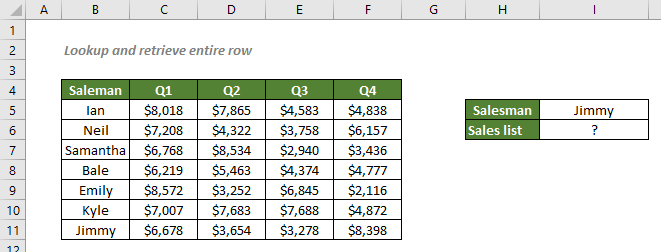
Egy teljes sor megkeresése és lekérése egy adott érték alapján
Adjon össze egy teljes sort egy adott érték alapján
Egy teljes sor további elemzése egy adott érték alapján
Egy teljes sor megkeresése és lekérése egy adott érték alapján
A Jimmy eladásainak listája A fenti táblázat szerint először a MATCH függvénnyel visszaadhatja a Jimmy által végrehajtott eladások pozícióját, amely az INDEX-be kerül a pozíció értékeinek lekéréséhez.
Általános szintaxis
=INDEX(return_range,MATCH(lookup_value,lookup_array,0),0)
√ Megjegyzés: Ez egy tömbképlet, amellyel be kell írnia Ctrl + műszak + belép.
- return_range: Az a tartomány, amely a teljes visszaadni kívánt sort tartalmazza. Itt az értékesítési tartományra vonatkozik.
- lookup_value: Az az érték, amelyet a kombinációs képlet használt a megfelelő értékesítési információk megtalálásához. Itt az adott eladóra vonatkozik.
- lookup_array: A cellák tartománya, ahol a keresési_érték. Itt a névtartományra utal.
- 0 egyezési típus: Arra kényszeríti a MATCH -t, hogy megtalálja az első értéket, amely pontosan megegyezik a keresési_érték.
Ahhoz, hogy Jimmy eladásainak listája, másolja vagy írja be az alábbi képletet az I6 cellába, nyomja meg Ctrl + műszak + belép, majd kattintson duplán a cellára, és nyomja meg a gombot F9 az eredmény eléréséhez:
= INDEX (C5:F11,MÉRKŐZÉS("Jimmy",B5: B11, 0), 0)
Vagy használjon cellahivatkozást a képlet dinamikussá tételéhez:
= INDEX (C5:F11,MÉRKŐZÉS(I5,B5: B11, 0), 0)
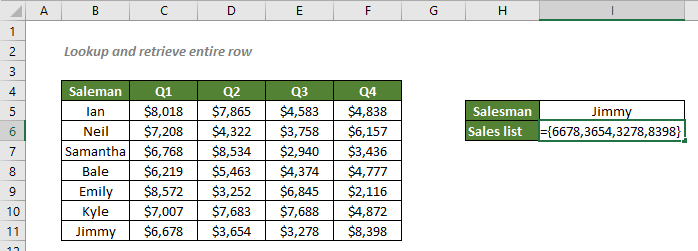
A képlet magyarázata
=INDEX(C5:F11,MATCH(I5,B5:B11,0),0)
- EGYEZÉS(I5;B5:B11,0;XNUMX): A match_type 0 kényszeríti a MATCH függvényt, hogy visszaadja a pozícióját Feszítővas, az értéket I5, határon belül B5: B11, Amely 7 óta Feszítővas van a 7th pozíció.
- INDEX(C5:F11,MATCH(I5;B5:B11,0;0),XNUMX) = INDEX (C5:F11,7, 0): Az INDEX függvény az összes értéket visszaadja a 7tartomány sora C5:F11 egy ilyen tömbben: 6678,3654,3278,8398 {}. Ne feledje, hogy a tömb Excelben láthatóvá tételéhez kattintson duplán arra a cellára, amelybe a képletet beírta, majd nyomja meg a gombot F9.
Adjon össze egy teljes sort egy adott érték alapján
Most, hogy megvan a Jimmy által készített összes értékesítési információ, hogy megszerezzük a Jimmy éves eladási mennyisége, csak hozzáadhatjuk a SUM függvényt a képlethez, hogy összeadjuk a listából az összes értékesítési értéket.
Általános szintaxis
=SUM(INDEX(return_range,MATCH(lookup_value,lookup_array,0),0))
Ebben a példában a Jimmy éves eladási mennyisége, másolja vagy írja be az alábbi képletet az I7-as cellába, és nyomja meg a gombot belép az eredmény eléréséhez:
=SZUM(INDEX(C5:F11,MÉRKŐZÉS(I5,B5: B11,0),0))
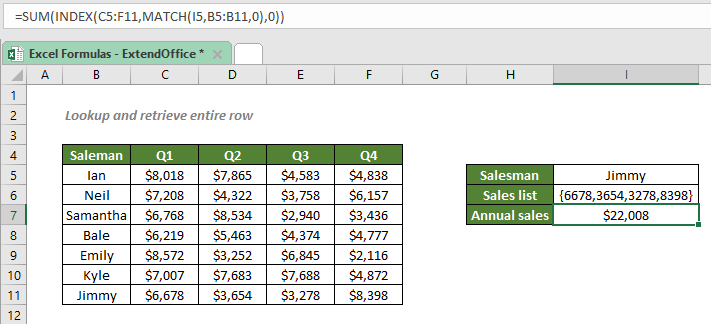
A képlet magyarázata
=SUM(INDEX(C5:F11,MATCH(I5,B5:B11,0),0))
- EGYEZÉS(I5;B5:B11,0;XNUMX): A match_type 0 kényszeríti a MATCH függvényt, hogy visszaadja a pozícióját Feszítővas, az értéket I5, határon belül B5: B11, Amely 7 óta Feszítővas van a 7th pozíció.
- INDEX(C5:F11,EGYEZÉS(I5;B5:B11,0;XNUMX), 0) = INDEX(C5:F11,7, 0): Az INDEX függvény az összes értéket visszaadja a 7tartomány sora C5:F11 egy ilyen tömbben: 6678,3654,3278,8398 {}. Ne feledje, hogy a tömb Excelben láthatóvá tételéhez kattintson duplán arra a cellára, amelybe a képletet beírta, majd nyomja meg a gombot F9.
- ÖSSZEG(INDEX(C5:F11,EGYEZÉS(I5;B5:B11,0;XNUMX)), 0) = SUM(6678,3654,3278,8398 {}): A SUM függvény összeadja a tömbben lévő összes értéket, majd megkapja Jimmy éves értékesítési mennyiségét, $22,008.
Egy teljes sor további elemzése egy adott érték alapján
A Jimmy által végzett eladások további feldolgozásához egyszerűen hozzáadhat más függvényeket a képlethez, például SZUM, ÁTLAG, MAX, MIN, NAGY stb.
Például, hogy a Jimmy eladásainak átlaga minden negyedévben, használhatja a következő képletet:
=ÁTLAG(INDEX(C5:F11,MÉRKŐZÉS(I5,B5: B11,0),0))
Hogy megtudja a Jimmy által elért legalacsonyabb eladások, használja az alábbi képletek egyikét:
=MIN(INDEX(C5:F11,MÉRKŐZÉS(I5,B5: B11,0),0))
OR
=KICS(INDEX(C5:F11,MÉRKŐZÉS(I5,B5: B11,0),0),1)
Kapcsolódó funkciók
Az Excel INDEX függvény a tartomány vagy tömb adott pozíciója alapján adja vissza a megjelenített értéket.
Az Excel MATCH függvény egy adott értéket keres egy cellatartományban, és visszaadja az érték relatív pozícióját.
Kapcsolódó képletek
A teljes oszlop keresése és lekérése
Ha egy teljes oszlopot meg szeretne keresni és lekérni egy adott érték egyeztetésével, az INDEX és MATCH képlet jót tesz Önnek.
Pontos egyezés az INDEX és a MATCH kifejezésekkel
Ha meg kell találnia az Excelben felsorolt információkat egy adott termékről, filmről vagy személyről stb., Akkor jól használja ki az INDEX és a MATCH funkciók kombinációját.
Hozzávetőleges egyezés az INDEX és a MATCH kifejezésekkel
Vannak idők, amikor hozzávetőleges egyezéseket kell találnunk az Excelben, hogy értékelhessük az alkalmazottak teljesítményét, osztályozzuk a tanulók pontszámait, kiszámítsuk a postaköltséget súly alapján stb. szükséges eredményeket.
Kis- és nagybetűk érzékeny keresés
Tudhatja, hogy kombinálhatja az INDEX és a MATCH függvényeket, vagy a VLOOKUP függvénnyel kereshet értékeket az Excelben. A keresések azonban nem érzékenyek a kis- és nagybetűkre. Tehát a kis- és nagybetűk megkülönböztetésének végrehajtásához ki kell használnia az EXACT és a CHOOSE funkciókat.
A legjobb irodai termelékenységi eszközök
Kutools for Excel - segít kitűnni a tömegből
A Kutools for Excel több mint 300 funkcióval büszkélkedhet, Győződjön meg arról, hogy amire szüksége van, csak egy kattintásnyira van...

Office lap – A lapos olvasás és szerkesztés engedélyezése a Microsoft Office programban (beleértve az Excelt is)
- Egy másodperc a tucatnyi nyitott dokumentum közötti váltáshoz!
- Csökkentse az egérkattintások százait az Ön számára minden nap, búcsút mondjon az egér kezének.
- 50% -kal növeli a termelékenységet több dokumentum megtekintésekor és szerkesztésekor.
- Hatékony lapokat hoz az Office-ba (beleértve az Excelt is), akárcsak a Chrome, az Edge és a Firefox.
